Foxmail将对方邮箱加入到白名单中的方法
时间:2024-05-08 14:28:12作者:极光下载站人气:139
foxmail邮箱是我们很多小伙伴在使用的一款邮箱工具,有小伙伴在使用该工具的过程中,有些时候会接收到一些自己自己很重要的邮件信息,想要设置这些邮件可以第一时间接收到,那么我们可以将该邮件的账号进行拉进到白名单就好了,你可以进入到设置窗口中,找到反垃圾功能,将其中的白名单选项点击打开,就可以进行邮件账号的添加操作了,下方是关于如何使用foxmail邮箱对指定邮箱账号拉进白名单的具体操作方法,如果你需要的情况下可以看看方法教程,希望小编的方法教程对大家有所帮助。
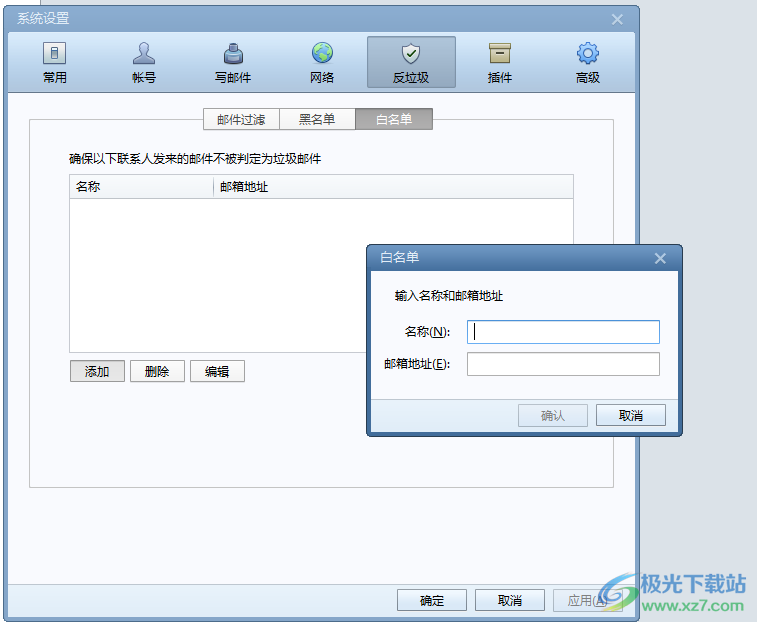
方法步骤
1.首先,我们需要在我们的电脑桌面上将foxmail点击打开,然后在页面右上角的位置将【三】选项进行点击打开。
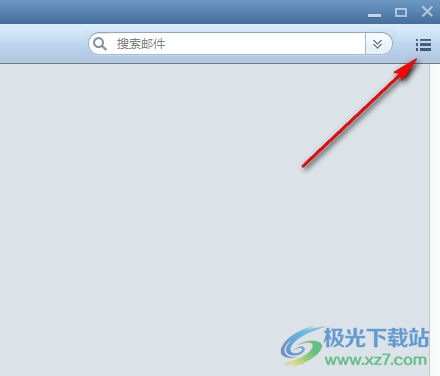
2.之后,我们在打开的下拉选项中,找到其中的【设置】选项。
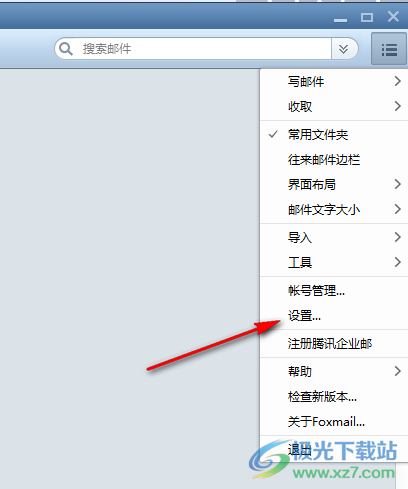
3.在打开的窗口中,我们将其中的【反垃圾】这个选项卡进行点击一下。
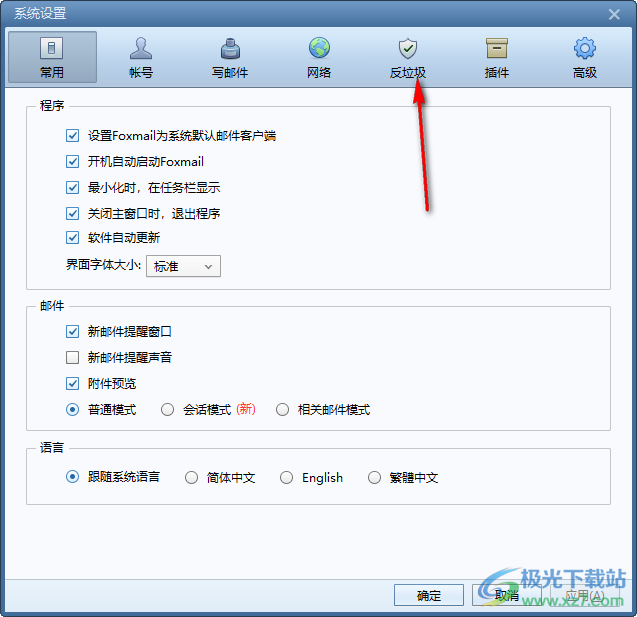
4.接着,在当前页面下,你可以看到有一个【白名单】选项,将其点击打开,就可以在页面上将【添加】按钮进行点击一下。
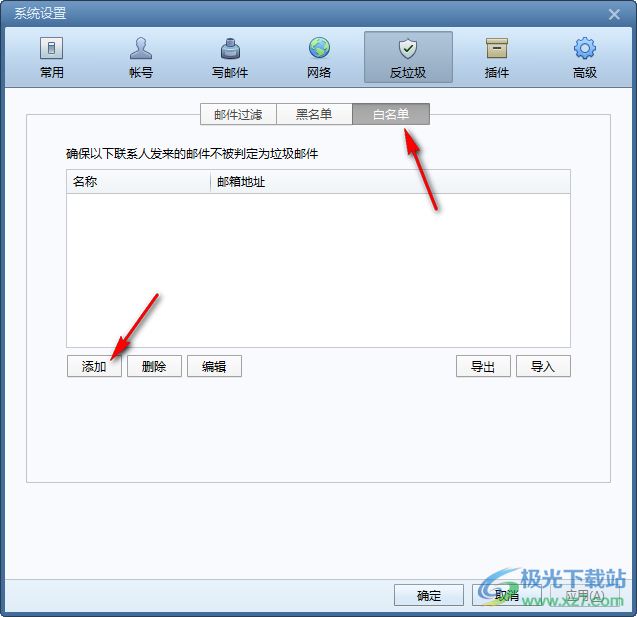
5.这时候,我们就可以在页面上看到一个白名单添加窗口,我们将需要添加的名称和邮箱地址输入进去,之后点击确定按钮即可完成。
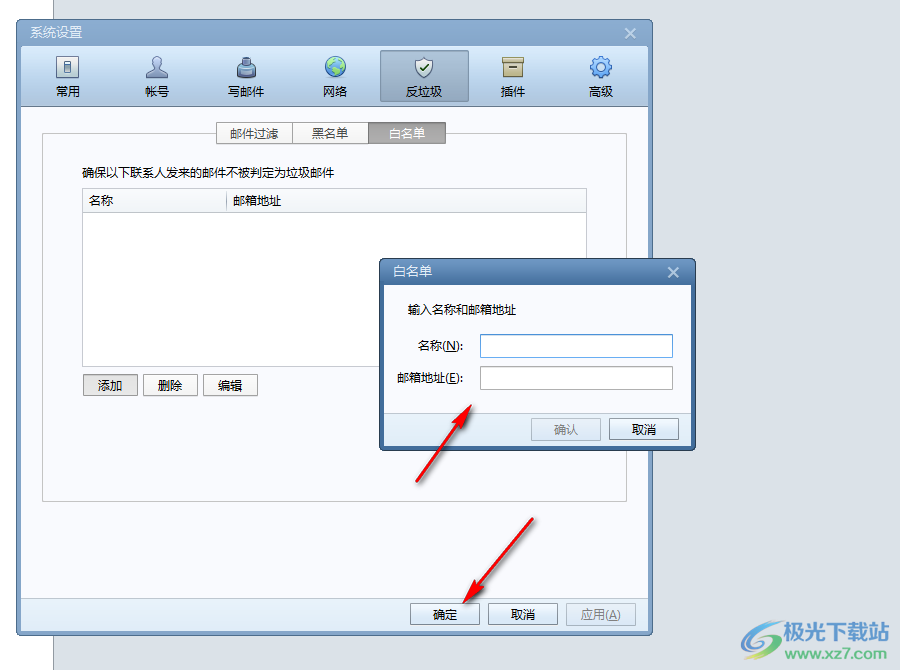
以上就是关于如何使用foxmail邮箱将对方邮箱账号添加到白名单的具体操作方法,我们在使用的过程中,有些时候会接收到一些比较重要的邮件,那么我们可以将这些邮件添加到白名单进行显示即可,感兴趣的话可以操作试试。

大小:44.10 MB版本:v7.2.19 pc最新版环境:WinAll, WinXP, Win7, Win10
- 进入下载
相关推荐
相关下载
热门阅览
- 1百度网盘分享密码暴力破解方法,怎么破解百度网盘加密链接
- 2keyshot6破解安装步骤-keyshot6破解安装教程
- 3apktool手机版使用教程-apktool使用方法
- 4mac版steam怎么设置中文 steam mac版设置中文教程
- 5抖音推荐怎么设置页面?抖音推荐界面重新设置教程
- 6电脑怎么开启VT 如何开启VT的详细教程!
- 7掌上英雄联盟怎么注销账号?掌上英雄联盟怎么退出登录
- 8rar文件怎么打开?如何打开rar格式文件
- 9掌上wegame怎么查别人战绩?掌上wegame怎么看别人英雄联盟战绩
- 10qq邮箱格式怎么写?qq邮箱格式是什么样的以及注册英文邮箱的方法
- 11怎么安装会声会影x7?会声会影x7安装教程
- 12Word文档中轻松实现两行对齐?word文档两行文字怎么对齐?
网友评论